在数字摄影盛行的今天,我们不仅能够轻松捕捉生活中的美好瞬间,还能通过后期处理软件赋予这些照片独特的风格与情感。其中,怀旧复古风格因其独特的韵味和时间的沉淀感,受到许多摄影爱好者的青睐。Adobe Photoshop(简称PS)作为一款功能强大的图像处理软件,无疑是实现这一风格的理想工具。本文将详细介绍如何使用PS将照片处理成怀旧复古风格,从基础调整到高级技巧,让你的作品焕发古典魅力。
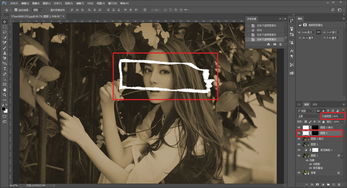
在开始之前,确保你已经安装了最新版本的Adobe Photoshop,并准备好一张想要处理的照片。照片内容可以是老街巷、旧物件或是具有年代感的场景,这些元素本身就能很好地融入复古氛围。同时,保持工作空间的整洁,关闭不必要的后台程序,确保PS运行流畅。

1. 打开照片:首先,在PS中打开你的照片。使用快捷键`Ctrl+O`(Windows)或`Cmd+O`(Mac)快速导入。

2. 复制图层:为了保留原始照片,先复制一个图层。按`Ctrl+J`(Windows)或`Cmd+J`(Mac)进行复制。
3. 调整亮度/对比度:选择`图像`>`调整`>`亮度/对比度`,根据需要适当调整。复古风格往往偏暗,对比度略低,营造一种柔和的视觉效果。
4. 色彩平衡:接下来,使用`图像`>`调整`>`色彩平衡`工具。在这里,你可以通过移动滑块调整红、黄、绿、青、蓝等颜色的比例,以达到复古色调。通常,增加黄色和红色,减少蓝色和青色,可以营造出温暖的怀旧感。
5. 可选颜色:为了进一步细化色彩,使用`图像`>`调整`>`可选颜色`。在这个面板中,你可以针对特定颜色(如中性色、黑色、白色等)进行微调,增强或减弱其饱和度与亮度,使画面更加和谐统一。
1. 添加杂色:为了模拟旧照片因时间流逝而产生的颗粒感,可以添加一些杂色。选择`滤镜`>`杂色`>`添加杂色`,设置合适的数量(一般不超过5%),并勾选“单色”以获得更自然的颗粒效果。
2. 高反差保留:为了保留照片的细节同时增加一些轻微的锐化效果,可以使用`滤镜`>`其他`>`高反差保留`。设置半径为1-2像素,然后将此图层设置为“叠加”或“柔光”混合模式,透明度调至30%-50%。
3. 纹理叠加:为了使照片更具复古质感,可以叠加一些纹理图层。你可以在网上找到许多免费的复古纹理素材,如旧纸背景、划痕纹理等。将这些纹理作为新图层导入,调整其大小以覆盖整个照片,然后设置适当的混合模式和透明度,如“正片叠底”或“叠加”,使纹理与照片完美融合。
1. 色调分离:色调分离是一种通过减少图像中的颜色数量来创造特定视觉效果的技术。在PS中,你可以通过`图像`>`调整`>`色调分离`来实现。虽然复古风格不一定要极端色调分离,但轻微的效果可以增加照片的层次感。尝试设置较低的色阶值(如5-10)进行实验。
2. 色调曲线:使用`图像`>`调整`>`曲线`,可以更加精细地控制照片的亮度和颜色分布。通过拖动曲线上的点,可以创建S型、反S型或自定义形状,以调整照片的对比度、亮度以及色彩的深浅。复古风格通常偏好较暗的阴影和较亮的高光,同时在中灰区域保持柔和的过渡。
1. 添加边框:为了给照片加上最后一抹复古气息,可以考虑添加一个边框。使用`矩形选框工具`选择照片边缘,然后右键选择“描边”,设置边框的颜色(如棕色、黑色)、宽度和样式。或者,你也可以使用自定义形状工具创建一个复古风格的相框图层,并将其置于照片下方。
2. 添加文字:如果照片有特定的主题或背景故事,不妨添加一些文字说明。使用PS的文字工具,选择合适的字体(如衬线体、手写体等),设置合适的颜色和大小,放置在照片的角落或底部。文字内容可以是日期、地点、人物名称或一句引人深思的话,为照片增添更多情感和故事性。
在完成所有调整后,仔细检查照片的每一个细节,确保没有遗漏或过度处理的地方。复古风格追求的是一种自然而不造作的美感,保持这种平衡至关重要。最后,将处理好的照片导出为高质量的JPEG或PNG格式,准备分享或打印。
通过上述步骤,你已经成功地将一张现代照片转化为充满怀旧复古风格的佳作。在这个过程中,不仅学会了如何使用PS的各种工具和功能,更重要的是,你开始理解如何通过后期处理来传达特定的情感和氛围。记住,每一张照片都有其独特的故事和灵魂,而你的任务,就是通过技术和艺术的结合,让这些故事更加生动、感人。继续探索和实践,相信你会在摄影和后期处理的道路上越走越远,创作出更多令人赞叹的作品。
本站所有软件来自互联网,版权归原著所有。如有侵权,敬请来信告知 ,我们将及时删除。 琼ICP备2023003481号-5